스타일
치수나 주석 (노트, 기하 공차 기호, 표면 거칠기 표시, 용접 기호 등)에 워드 문서에서 단락 서식을 사용하는 것과 유사한 스타일 서식을 지정할 수 있습니다. 스타일을 주석과 함께 사용할 때, 주로 사용하는 기호를 다시 사용할 수 있습니다. 스타일로 가능한 작업:
치수 속성이나 주석 정보를 스타일의 일부로 저장할 수 있습니다.
스타일 유형에 이름을 지정하여 참조할 수 있습니다.
스타일 서식을 여러 치수나 주석에 적용할 수 있습니다.
스타일을 추가, 업데이트, 삭제할 수 있습니다.
스타일을 저장 및 로드할 수 있습니다. 다른 문서에서 저장된 서식과 다른 폴더에 있는 즐겨찾기 서식도 불러올 수 있습니다.
스타일은 설계 라이브러리를 통해 전체적으로 사용할 수 있습니다.
스타일 기능:
주석을 추가할때, 스타일을 사용하는 항목을 미리 선택하여 새 항목의 기본값으로 사용할 수 있습니다. 위치를 먼저 클릭하면, 새 항목에 스타일이 사용되지 않습니다.
구멍 속성 표시기로 생성된 치수에는 스타일을 적용할 수 없습니다.
파트나 어셈블리에서 치수를 삽입할 때 모델 항목 삽입으로 도면에 삽입하면, 이 때 추가하는 치수의 스타일은 원래 모델에 속하며 삽입된 치수에 도면 스타일을 부가할 수 없습니다. 대신 파트나 어셈블리 스타일을 도면으로 불러올 수 있습니다. 이 경우, 도면에서 스타일을 변경하면 파트나 어셈블리 문서의 스타일까지 변경됩니다.
파트나 어셈블리 스타일을 도면으로 불러올 수 있습니다. 도면에서 스타일을 변경하면 파트나 어셈블리 스타일까지 변경됩니다.
스타일 확장자:
|
치수 |
.sldstl |
|
노트 |
.sldnotestl |
|
기하 공차 기호 |
.sldgtolstl |
|
표면 거칠기 표시 |
.sldsfstl |
|
용접 기호 |
.sldweldstl |
파일 확장명 .sldfvt,이 스타일에서 지원됩니다.
이 예제는 노트에 주석 스타일을 사용하는 방법을 보여줍니다.
한 개 이상의 도면에서 사용할 노트를 작성합니다. 도면 문서에 스타일을 추가합니다. 다른 도면에서 사용할 스타일을 설계 라이브러리에 저장합니다.
설계 라이브러리에 저장하면, 끌어 놓기를 사용하여 모든 도면, 파트 및 어셈블리에서 노트를 사용할 수 있습니다. 설계 라이브러리에서 주석 폴더를 열어 저장된 노트를 확인합니다. |
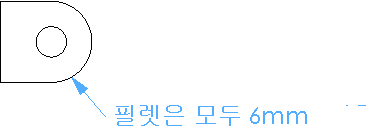
|
문서에 스타일 추가하기
치수나 주석을 선택합니다.
PropertyManager나 대화 상자에서 치수 속성, 주석 속성을 편집합니다.
스타일 추가/업데이트를 클릭합니다.  .
.
대화 상자에서 새 이름 입력/기존 이름 선택 아래에 이름을 입력하고 확인을 클릭합니다.
치수나 주석에 스타일 적용하기
치수나 주석을 선택합니다.
PropertyManager나 대화 상자에서, 현재 스타일 설정란에 스타일을 선택합니다.
다른 도면에서 사용할 스타일 저장하기
현재 스타일 설정에 스타일을 표시하고, 스타일 저장 을 클릭합니다.
을 클릭합니다.
다른 이름으로 저장 대화 상자에서, 파일을 저장하고자 하는 폴더를 찾고 필요하면 파일 이름을 바꾼 뒤 저장을 클릭합니다.
설계 라이브러리에 스타일을 추가하려면, 스타일을 Documents and Settings\All Users\Application Data\SolidWorks\SolidWorks version\design library\annotations에 저장합니다.
도면에 스타일 불러오기
스타일 불러오기 를 클릭합니다.
를 클릭합니다.
-
열기 대화 상자에서, 폴더를 지정하고 파일을 선택합니다.
 Shift나 Ctrl을 사용하여 여러 개의 스타일 파일을 선택할 수도 있습니다.
Shift나 Ctrl을 사용하여 여러 개의 스타일 파일을 선택할 수도 있습니다.
-
열기를 클릭합니다.
불러온 스타일이 현재 스타일 설정 목록에 나열됩니다.
스타일 불러오기
스타일이 있는 치수나 주석을 선택합니다.
치수 속성이나 주석 속성을 편집합니다.
스타일 추가/업데이트 를 클릭합니다.
를 클릭합니다.
목록에서 스타일 이름을 선택하고 이 스타일과 연결된 모든 주석 업데이트를 선택한 후, 확인을 클릭합니다.
표준 도구 모음에서 재생성  을 클릭하거나, 편집, 재생성을 클릭해서 스타일에 연결된 주석을 업데이트합니다.
을 클릭하거나, 편집, 재생성을 클릭해서 스타일에 연결된 주석을 업데이트합니다.
스타일과의 연관 분리하기
스타일 추가/업데이트 를 클릭합니다.
를 클릭합니다.
-
스타일 이름을 선택해서,현재 스타일에 링크된 모든 주석 모음 분리를 선택한 후, 확인을 클릭합니다.
치수와 주석을 문서 기본값으로 되돌리지 않는 한, 이전 스타일에 의해 적용된 속성을 그대로 유지합니다.
스타일 삭제
현재 스타일 설정 목록에서 스타일을 선택합니다.
-
스타일 삭제 를 클릭합니다.
를 클릭합니다.
현재 스타일이 <없음>으로 지정됩니다. 치수와 주석을 문서 기본값으로 되돌리지 않는 한, 이전 스타일에 의해 적용된 속성을 그대로 유지합니다.
치수 속성이나 주석 속성 문서 기본값으로 되돌리기
스타일이 있는 치수나 주석을 선택합니다.
-
선택 항목에 기본값 속성 적용  을 클릭합니다.
을 클릭합니다.
치수 유형이 문서 기본값인 <없음>으로 됩니다.
 스타일를 <없음>으로 선택하면, 스타일에서 치수나 주석 링크를 분리하지만 이미 적용된 속성은 그대로 남아 있습니다. 치수나 주석 속성을 원래대로 되돌리려면, 선택한 항목에 기본 속성 적용을 사용합니다. <없음>으로 정하면 치수가 즐겨찾기에 링크되어 있지 않음을 나타내므로, 이후에 즐겨찾기에 변경 사항은 여기에 적용되지 않습니다.
스타일를 <없음>으로 선택하면, 스타일에서 치수나 주석 링크를 분리하지만 이미 적용된 속성은 그대로 남아 있습니다. 치수나 주석 속성을 원래대로 되돌리려면, 선택한 항목에 기본 속성 적용을 사용합니다. <없음>으로 정하면 치수가 즐겨찾기에 링크되어 있지 않음을 나타내므로, 이후에 즐겨찾기에 변경 사항은 여기에 적용되지 않습니다.